So beheben Sie den Windows-Sicherungsfehler 0x800700E1 (09.15.25)
Windows 10-Geräte verfügen automatisch über eine Sicherungsfunktion namens Windows-Sicherung, mit der Sie eine Kopie Ihrer wichtigen Dateien und Dokumente speichern können. Sie haben zwei Möglichkeiten für die Sicherung: Cloud-basiert oder über den Dateiverlauf.
Mit der Cloud-basierten Sicherung können Sie Ihre Dateien in der Cloud speichern und auf mehreren Geräten darauf zugreifen. Sie benötigen lediglich einen Cloud-Speicher und eine Internetverbindung. Das Erstellen einer Sicherung mithilfe des Dateiversionsverlaufs hingegen bedeutet, eine Kopie Ihrer Dateien auf einer anderen Festplatte zu speichern, vorzugsweise auf einem externen Laufwerk.
Windows Backup macht es für Benutzer sehr bequem, wichtige Daten in . zu sichern an einem sicheren Ort, an dem sie leicht wiederhergestellt werden können, wenn die Originale verloren gehen, beschädigt oder gelöscht werden. Der Backup-Prozess verläuft normalerweise reibungslos, außer wenn Probleme wie der Fehler 0x800700E1 auftreten.
Was ist der Fehlercode 0x800700E1 unter Windows?Der Fehlercode 0x800700E1 ist ein Sicherungsproblem, das immer dann auftritt, wenn Sie versuchen, die Windows-Sicherung zu verwenden, um Ihre Dateien zu speichern oder einige Daten auf Ihr externes Laufwerk zu kopieren. Dieser Fehler verhindert im Grunde, dass Benutzer das Backup erstellen und der Vorgang wird nicht jedes Mal fortgesetzt, wenn die Dateien kopiert werden.
Profi-Tipp: Scannen Sie Ihren PC auf Leistungsprobleme, Junk-Dateien, schädliche Apps und Sicherheitsbedrohungen
Dies kann zu Systemproblemen oder langsamer Leistung führen.
Sonderangebot. Über Outbyte, Deinstallationsanweisungen, EULA, Datenschutzrichtlinie.
Dieser Fehlercode wird normalerweise mit dieser Popup-Meldung geliefert:
Ein unerwarteter Fehler hält Sie davon ab, die Datei zu kopieren. Wenn dieser Fehler weiterhin angezeigt wird, können Sie mithilfe des Fehlercodes nach Hilfe zu diesem Problem suchen.
Fehlercode 0x800700E1: Der Vorgang wurde nicht erfolgreich abgeschlossen, da die Datei einen Virus oder potenziell unerwünschte Software enthält.
Sie haben zwei Möglichkeiten: versuchen, das Backup erneut auszuführen oder die Backup-Einstellungen zu ändern. Unabhängig davon, welche Option Sie wählen, werden Sie wahrscheinlich immer wieder auf denselben Fehler stoßen, solange Sie versuchen, dieselben Dateien zu kopieren.
Dies liegt daran, dass der Fehler wahrscheinlich durch einen bestimmten Datei, die Sie kopieren möchten, die von Windows als bösartig eingestuft wird. Aber selbst wenn Windows sagt, dass die Datei einen Virus oder eine potenziell unerwünschte Software enthält, sind dies meistens nur Fehlalarme.
Das Problem "Vorgang wurde nicht erfolgreich abgeschlossen, Windows-Sicherungsfehler 0x800700E1" ist normalerweise ein Produkt eines überaktiven und überschützenden Windows Defender oder anderer Sicherheitsprogramme. Dieses Sicherheitsprogramm verhindert, dass eine Datei kopiert wird, nur weil sie bösartig erscheint.
So beheben Sie den Vorgang wurde nicht erfolgreich abgeschlossen Fehler 0x800700E1Wenn dieser Fehler beim Versuch, Ihre Sicherungsdateien zu kopieren, aufgetreten ist, müssen Sie sich keine Sorgen machen, da dies leicht mit den folgenden Methoden behoben werden kann:
Schritt 1: Führen Sie einen Scan durch.Da Ihr Sicherheitsprogramm eine Ihrer Dateien als bösartig markiert hat, müssen Sie als ersten Schritt einen Scan Ihres Systems mit einem seriösen Antivirenprogramm durchführen. Dadurch wird festgestellt, ob Sie tatsächlich mit einem Virus infizierte Dateien haben oder ob eine potenziell unerwünschte Software auf Ihrem Computer installiert wurde. Ihr Antivirenprogramm sollte Ihnen auch dabei helfen, all diese Bedrohungen auf Ihrem Computer zu beseitigen.
Sie können Ihren PC auch mit Windows Defender auf Infektionen überprüfen. Um dies zu tun:
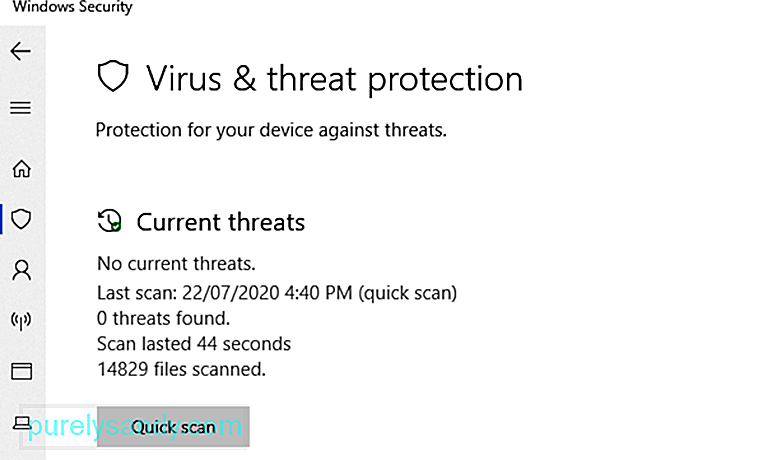
Dies sollte die Virenprüfung auf Ihrem Computer starten, die je nach Anzahl der zu prüfenden Dateien einige Zeit in Anspruch nehmen kann. Nach Abschluss sehen Sie die Ergebnisse des Scans. Sie können auch Scanoptionen > Vollständiger Scan > Jetzt scannen für einen tieferen Scan.
Schritt 2: Deaktivieren Sie Ihre Sicherheitssoftware vorübergehend.Wenn Sie keine infizierten Dateien auf Ihrem System gefunden haben, reagiert der Fehler wahrscheinlich auf ein falsch positives Ergebnis. Wenn Sie sicher sind, dass Ihr Computer sauber ist und keine Malware enthält, können Sie Ihr Antiviren- oder Anti-Malware-Programm vorübergehend deaktivieren, während Sie Ihre Sicherungsaufgaben ausführen. Sicherheitsprogramme von Drittanbietern können Sie über das Dashboard der App deaktivieren.
Für diejenigen, die auf Windows Defender angewiesen sind, können Sie den Schutz vorübergehend deaktivieren, indem Sie die folgenden Schritte ausführen:
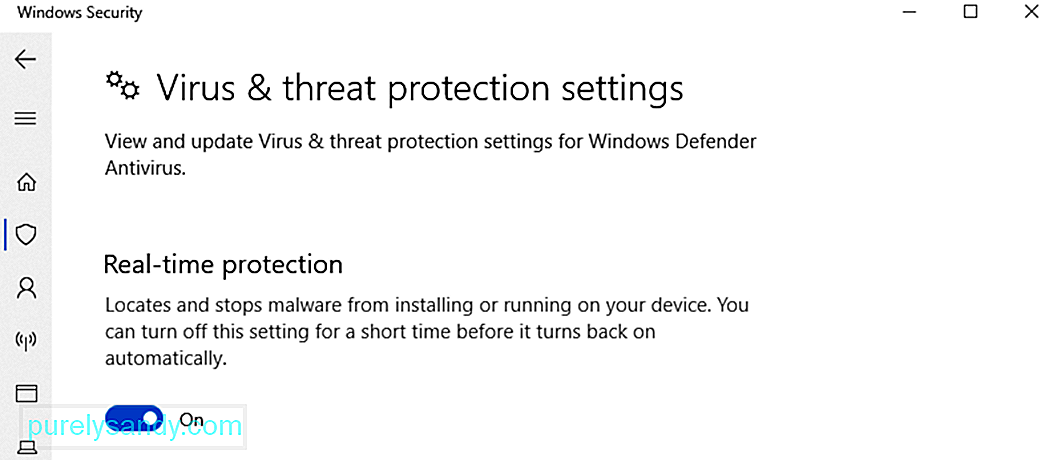
Sobald Sie Ihr Sicherheitsprogramm deaktiviert haben, können Sie mit dem Kopieren Ihres Backups fortfahren, ohne dass der Fehlercode 0x800700E1 angezeigt wird.
Sie können Windows Defender auch deaktivieren, indem Sie den Registrierungs-Editor oder den Gruppenrichtlinien-Editor verwenden, aber das Durcheinander mit den Registrierungen kann kompliziert sein, daher empfehlen wir, stattdessen die obige Methode zu verwenden.
Schritt 3: Dateien im sauberen Startzustand sichern .Falls Sie auch nach dem Ausschalten Ihrer Sicherheitssoftware immer noch die Meldung "Vorgang wurde nicht erfolgreich abgeschlossen, Windows-Sicherungsfehler 0x800700E1" erhalten, sollte dieser Schritt Ihre letzte Option sein. Befolgen Sie die folgenden Anweisungen, um Ihr Backup in einem sauberen Startzustand durchzuführen:
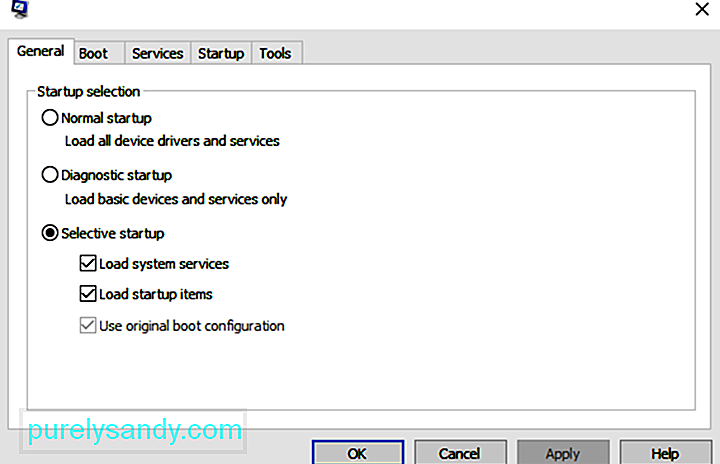
Dadurch sollte Windows in den Clean Boot State booten. Führen Sie als Nächstes die Windows-Sicherung hier aus und prüfen Sie, ob der Fehler behoben wurde.
ZusammenfassungDas Sichern Ihrer Dateien ist wichtig, um Ihre wertvollen Dokumente, Bilder, Videos und anderen Dateien nicht bei einem Unfall zu verlieren das passiert. Falls Sie den Zugriff auf Ihr Laufwerk verlieren, können Sie Ihre wichtigen Dokumente ganz einfach mit Ihrem Backup wiederherstellen. Wenn Sie beim Durchführen Ihres Backups auf den Fehlercode 0x800700E1 stoßen, befolgen Sie einfach die obigen Anweisungen, um dieses Problem zu umgehen.
YouTube-Video.: So beheben Sie den Windows-Sicherungsfehler 0x800700E1
09, 2025

